資料請求・お問い合わせ
勤怠管理システム、給与計算アウトソーシング、人事制度コンサルティングなど
MINAGINE(ミナジン)サービスへのお問い合わせ・資料請求・デモのご依頼・その他ご相談など
ございましたら、こちらからお問い合わせください。
これ1つで
あらゆる企業のコンプライアンスに対応!

MINAGINE勤怠管理は、 年々厳しくなる法改正やどんな複雑な就業制度でも反映できるよう アップデートを重ねてきたクラウド型勤怠管理システムです。
30年以上、あらゆる企業の労務問題を
解決に導いてきた実績とノウハウが
凝縮されたシステムです。
“IPOを見据えている”
”労働基準監督署に指摘された”
“システム導入に2度と失敗したくない”
そんな企業の想いを実現し、末永くサポートします。
福岡証券取引所様が運営しているIPOサポーターに登録いただきました。






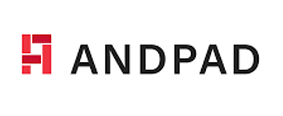
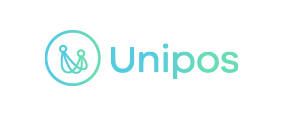











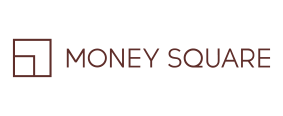
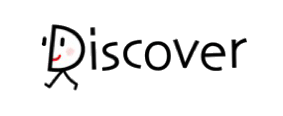




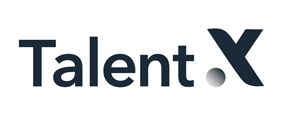








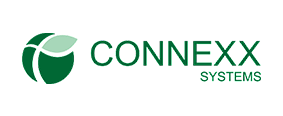


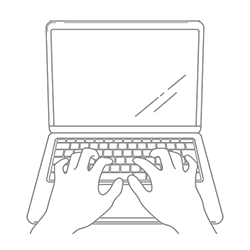
打刻データとは別にPCログデータ(Win・Mac対応)を取得できるため、テレワークであっても在社勤務であっても従業員の勤務実態を可視化させることが可能です。また、打刻データとPCログデータの突合作業も容易なため、乖離の大きい従業員にはタイムリーなアクションも可能です。
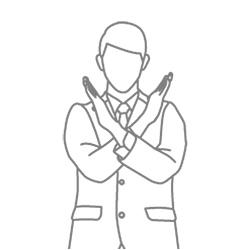
初回の打刻データが永久保存される仕様のため、打刻時間の上書き修正(改ざん)をシステム的に防止することが可能です。これにより厚労省ガイドラインにもある"客観的打刻"を実現しています。
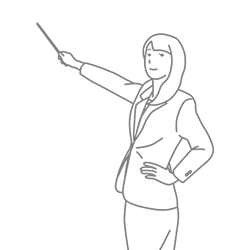
システムの初期設定作業を弊社がまるっと代行します。多くのクラウド型勤怠管理システムは、お客様側でシステム設定作業を行う必要があり、一定のシステムリテラシーやリソースの確保が必要です。ミナジンでは負担が大きいシステムの初期設定作業をまるっと代行しているため、ご担当者様の負担を大きく軽減することが可能です。

IPO審査における最重要事項である"労働時間管理"。直前々期からの本格的な労働時間整備において、ミナジンの勤怠管理システムは厚労省ガイドラインに準拠した仕様となっているため、"客観的打刻記録"の担保をご支援し、上場後のガバナンス強化を恒常的にサポートいたします。
ミナジンでは社労士が複数在籍している労基対策チームを常設しています。もし労基署からの急な是正勧告や改善指導を受けられた際は、キャリア40年の人事労務コンサルティングのノウハウをもって企業様の労務管理体制の立て直し・安定稼働をサポートいたします。 ※社会保険労務士法、税理士法、行政書士法、弁護士法、その他士業法を含め、法令上弊社が受託できない作業の依頼は受け付けておりません。なお、受託できない作業の範囲や作業の適性化については、必要に応じて監督官庁への確認、弁護士からの意見の取得等をすることで、随時見直しております。
勤怠管理システムの新規導入あるいは乗り換えを行いたいが、システムリテラシーが十分でなかったり、プロジェクトにアサインする人員が不足しているとスケジュール通りに進まないケースが多いです。ミナジンではシステムの初期設定をまるっと代行しているのでスケジュールに導入ができるため遅延なく本格稼働が可能です。
システム本稼働までの徹底伴走支援を実現。
就業ルールに変更がある時などの、ヘルプデスクではなく、
導入を担当するコンサルタントによる設定変更サポート。
担当者変更の場合の、新担当者様向けシステムチュートリアル説明会の実施。
正しい労務管理を徹底するための社労士による顧問サービス。
月曜〜金曜(祝日除く)9:00〜17:00
メール、電話にてご対応させて頂いております。




クラウド上で、勤怠管理システムでの打刻時間に関わらず“従業員”の始業時間を揃えることは出来ますか?

クラウドの特性を活かした「スマホでの打刻」は可能ですか?

従業員の「PCログ」の取得を、クラウド上で行うことは出来ますか?

従業員(労働者)一人一台PCが無い場合、クラウド上の申請はどのようにするのですか?

勤怠管理機能として、休日(有休・振休・特別休暇等)などの休日残日数の確認が、クラウド上でかつ従業員(労働者)側でできますか?

従業員(労働者)が申請した出張申請が承認された場合、勤怠管理機能としてクラウド上で定時勤務と登録はできますか?

管理者のかたが、従業員の「振休/代休」の管理を、クラウド上の勤怠管理機能で行うことはできますか?

クラウド上で、承認者(業務の管理者)を複数設定することはできますか?

クラウド上での「管理者登録数」に制限はありますか?

給与計算ソフト(給与システム)との連携はどうなりますか?
